クラウドストレージとは?
クラウドストレージ(オンラインストレージ)とは、簡単に言えばインターネット上にファイルを保管できるサービスのことです。オンラインストレージはインターネットクラウドテクノロジーの製品であり、主に企業や個人にストレージ、表示、ダウンロード、またその他のサービスを提供します。クラウドストレージを利用すると、いつでもどこでもデータを保存、アクセスでき、持ち歩く必要もないため、ハードディスクなどと比べると大変便利です。
それに、現在、ユーザーからの要求に応じて、各々のクラウドストレージも同期、保存、共有、ダウンロード、ワンクリック保存、オンライン再生、検索などの機能を備えるようになりました。その数多くのクラウドストレージの中に、Amazon S3とGoogleドライブは、最も人気のあるクラウドドライブです。
この記事では、価格、ストレージスペース、セキュリティなどの要件に基づいて、Amazon S3とGoogleドライブを徹底的に比較してみます。AWS S3とGoogleドライブを比較する前には、まず両方の基本的な概念を理解し、そして、AWS S3とGoogleドライブのファイルの保存方法の違いについても理解できます。
Amazon S3とGoogleドライブについて
では、まずAmazon S3とGoogleドライブの概念ついて簡単に理解していきましょう。
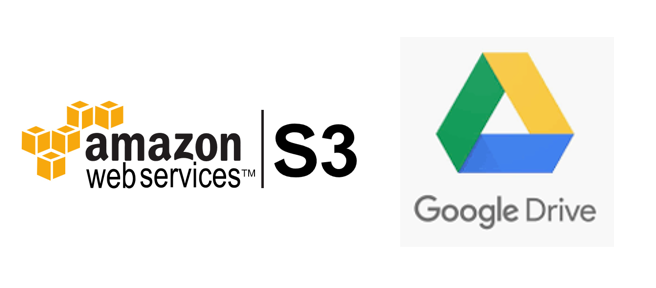
Amazon S3とは
Amazon S3は、Amazon Simple Storage ServiceまたはAmazon Web Services(AWS S3)とも呼ばれ、Amazon Web Servicesによって提供されるサービスであり、シンプルなウェブサービスインターフェイスを提供しており、いつでもどこからでも容量に関係なくデータを保存および取得できるように設計されています。それに、Amazon S3は、業界をリードするパフォーマンス、スケーラビリティ、可用性、および耐久性を提供し、あらゆるタイプのオブジェクトの保存に使用でき、インターネットアプリケーションの保存、バックアップとリカバリ、ディザスタリカバリ、データアーカイブ、分析用のデータレイク、ハイブリッドクラウドストレージなどに使用できます。
Amazon S3の基本的なストレージユニットは、ストレージバケットに編成されたオブジェクトであり、各ストレージバケットは、ユーザーが割り当てたキーによって一意に識別されます。つまり、ファイルには一意の名前またはIDがあります。また、ファイルはHTTPGETインターフェイスとBitTorrentプロトコルを使用してオブジェクトをダウンロードできます。
ヒント:Amazon S3とAmazon Driveの違い
Amazon S3に触れたら、Amazon Driveについて考えるかもしれません。Amazon S3とAmazon Driveは似ていますが、実際には同じものではありません。どちらもAmazonのクラウドサービスの一部ですが、Amazon S3はAmazon Web Servicesが提供するあらゆる種類のファイルを保存できるクラウドサービスであり、Amazon DriveはAmazonが提供するファイルホスティングサービスとクラウドストレージであり、主に写真を保存するためのものです。
Googleドライブとは
Googleドライブは、Googleにより提供されるファイルの保存および同期のオンラインストレージサービスです。つまり、次の図に示すように、データを階層モデルで保存および整理します。メインフォルダには2つのサブフォルダが含まれ、サブフォルダにはファイルデータが含まれます。
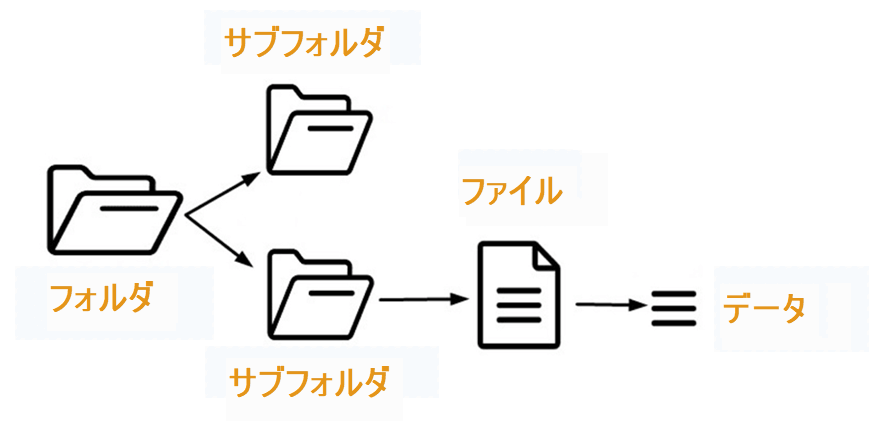
Googleドライブを使用すると、ユーザーはGoogleのサーバーにファイルを保存したり、デバイス間でファイルを同期したり、ファイルを共有したりできます。これには、Googleドキュメント、Googleスプレッドシート、Googleスライド、およびその他のGoogleオフィススイート(Google Workspace)ドキュメントエディタが含まれます。
Amazon S3とGoogleドライブを徹底的に比較してみる
Amazon S3とGoogleドライブのどちらが良いですか?今から価格、ストレージスペース、セキュリティなどの要件に基づき、Amazon S3とGoogleドライブを徹底的に比較してみます。
価格とストレージ
Amazon S3とGoogleドライブはどちらもクラウドファイルマネージャーです。つまり、多くのユーザーを生成し、これらのユーザーのために多くのデータを処理します。したがって、価格と保管スペースの面でより高い要件があります。それで、それらの間の価格はいくらですか?以下の表を参照してください。
♦Googleドライブの価格とストレージ
| 対象 | プラン | ストレージ | 価格 | コスト |
|---|---|---|---|---|
| 個人 | Google One | 15 GB | 無料 | 0 |
| 100 GB | 1.99 USD /月 | 0.0199 USD /GB | ||
| 200 GB | 2.99 USD /月 | 0.0150 USD /GB | ||
| 2TB | 9.99 USD /月 | 0.0049 USD /GB | ||
| ビジネス | Business Starter | 30 GB/ユーザー | 6 USD /月 | 0.2 USD /GB |
| Business Standard | 2 TB/ユーザー | 12 USD /月 | 0.0059 USD /GB | |
| Business Plus | 5 TB/ユーザー | 18 USD /月 | 0.0035 USD /GB |
♦Amazon S3の価格とストレージ
| プラン | ストレージ | 価格 |
|---|---|---|
| S3標準 | 最初の50 TB/月 | 0.023USD/GB |
| 次の 450 TB/月 | 0.022USD/GB | |
| 500 TB/月以上 | 0.021USD/GB | |
| S3 Intelligent - Tiering | 高頻度アクセスティア、最初の 50 TB/月 | 0.023USD/GB |
| 高頻度アクセスティア、次の 450 TB/月 | 0.022USD/GB | |
| 高頻度アクセスティア、500 TB/月を超える | 0.021USD/GB | |
| 低頻度アクセスティア、すべてのストレージ/月 | 0.0125USD/GB | |
| アーカイブアクセスティア、すべてのストレージ/月 | 0.004USD/GB | |
| ディープアーカイブアクセスティア、すべてのストレージ/月 | 0.00099USD/GB | |
| モニタリングおよびオートメーション、すべてのストレージ/月 (オブジェクト > 128 KB) | オブジェクト1,000 件あたり 0.0025USD | |
| S3 Standard - 低頻度アクセス | すべてのストレージ/月 | 0.0125USD/GB |
| S3 1 ゾーン - 低頻度アクセス | すべてのストレージ/月 | 0.01USD/GB |
| S3 Glacier | すべてのストレージ/月 | 0.004USD/GB |
| S3 Glacier Deep Archive | すべてのストレージ/月 | 0.00099USD/GB |
AWS S3とGoogleドライブのコストとストレージに関する2つの表から、Googleドライブは個人や中小企業に適していると推測できます。大量の資産を管理する大企業または中規模の企業の場合、より多くのデータを保存すると価格が低くなるため、クラウドドライブとしてAmazon S3を選択できます。
セキュリティ対策
どちらもネットワーククラウドストレージツールであるため、もちろん、すべてのユーザーがAmazon S3とGoogleドライブのセキュリティパフォーマンスに関心を持っています。では、GoogleドライブとAmazon S3のセキュリティはそれぞれどうですか?
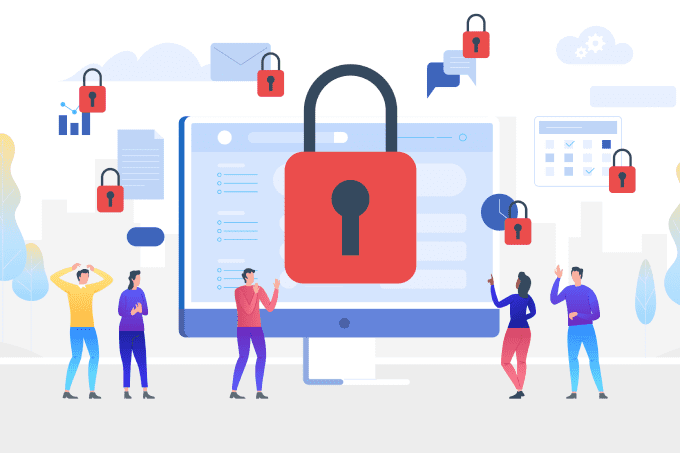
Amazon S3は、業界をリードするセキュリティをすべての人に提供します。AWS S3は、パブリックアクセスのブロック、オブジェクトのロック、AWS Trusted Advisor、暗号化、IDおよびアクセス管理などにより、アカウントとファイルを保護します。データをAmazon S3に保存する場合、Amazon S3は暗号化機能とアクセス管理ツールを使用して、ファイルを不正アクセスから保護します。
Googleドライブは、アカウントとデータを保護するためにも多大な努力を払っています。たとえば、Googleドライブアカウントにアクセスすると二重ID検証が実行され、GoogleドライブにはSSL暗号化とTSL標準暗号化があり、Googleドライブ内のファイルとデータを保護します。単一のファイルまたはデータの場合、Googleドライブはデータを暗号化する方法として個別の暗号化キーを提供します。
Amazon S3とGoogleドライブを比較すると、GoogleドライブとAmazon S3の両方が、認証、ファイル暗号化、およびその他の機能を使用してファイルとプライバシーを保護していることがわかります。そのため、Amazon S3とGoogleドライブのどちらを選択した場合でも、どちらのクラウドドライブにも、プライバシーを保護するためのセキュリティ機能に関するセーフガードがあります。
Amazon S3とGoogleドライブ間でデータをバックアップする方法
世界規模でデータ量が急増しているため、データのバックアップ管理も一層難しくなってきました。前述の通り、Amazon S3とGoogleドライブは、今最も人気のあるクラウドドライブとして、ユーザー数もかなり多くいます。Amazon S3アカウントとGoogleドライブアカウントの両方を持つユーザーも少なくありません。では、Amazon S3とGoogleドライブの間でデータをバックアップしたい場合はどうすればよいですか?ここでは、2つの無料方法を提案します。
方法1:ダウンロード・アップロード
1番目の方法は、手動でAmazon S3からファイルをダウンロードしてからGoogleドライブにアップロードすることです。
ステップ1.Amazon S3にサインインします。
ステップ2.対象のファイルにチェックを入れ「ダウンロード」をクリックします。

ステップ3.Googleドライブにアクセスします。
ステップ4.「+新規」、または「マイドライブ」をクリックして、「ファイルをアップロード」をクリックし、コンピューターからターゲットファイルを見つけて、「開く」タップします。
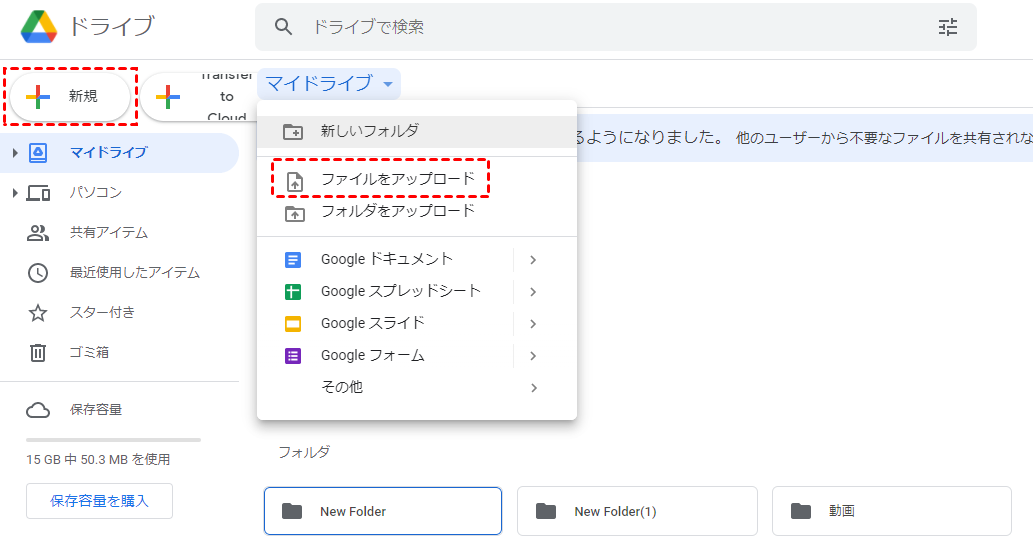
この従来の方法は一見簡単に見えますが、操作するデータ量が非常に少ない場合のみに適します。もし、大量のデータをバックアップしたい場合は、この方法をあまり推薦しません。理由はいくつかあります:
- この操作中に自分のミスによって重要なデータが失われる可能性があります。
- この操作が開始される限り、PCを閉じたり、Webページを閉じたりすることができません。
- アップロードとダウンロードのプロセスで目に見えないほど多くの時間とエネルギーを消費します。
- ファイルのバックアップにアップロードとダウンロードの操作を繰り返し使用すると、エラーが発生しやすいし、コストを増やすため、時間を浪費することになります。
- 複数のクラウドアカウントをお持ちの場合は、アカウントを頻繁にり変える必要があります。
では、これらの問題を避けて、Amazon S3とGoogleドライブ間でフデータをバックアップする方法はありますか?はい、あります。2番目の方法を見てみましょう。
方法2:サードパーティツールのMultCloudを利用
2番目の方法は、最高のマルチクラウド管理ツールーMultCloudを利用して、Amazon S3からGoogleドライブにファイルを移動したり、GoogleドライブからAmazon S3にファイルを転送したりすることです。
MultCloudは、複数のクラウドストレージを1箇所で統合管理でき、クラウド間でデータの転送、同期などを行え無料のWebアプリです。今はAmazon S3、Googleドライブ、OneDrive、Dropbox、その他の一般的なクラウドなど30を超える主要なクラウドドライブをサポートします。
MultCloudを利用して、ダウンロード・アップロードなしで、クラウド間でファイルを転送、同期、バックアップできます。また、アップロード、ダウンロード、コピー、切り取り、プレビュー、名前の変更、リモートアップロード、共有など、クラウド内のデータを簡単に管理できます。
つまり、MultCloudを使用することで、ファイルをダウンロード・アップロードせずに、Amazon S3とGoogleドライブ間で素早く転送できます。では、いまから操作手順を詳しく紹介します。
ステップ1.MultCloudにサインアップしてログインします。

ヒント:アカウントを作成したくない場合は、「仮アカウントで試用」をクリックして、メールアドレスを入力せずに一時的なアカウントを取得できます。または、Googleアカウント、Facebookアカウントで直接ログインすることもできます。
ステップ2.「クラウドを追加」をクリックして、Amazon S3アカウントとGoogleドライブアカウントをMultCloudに追加します。
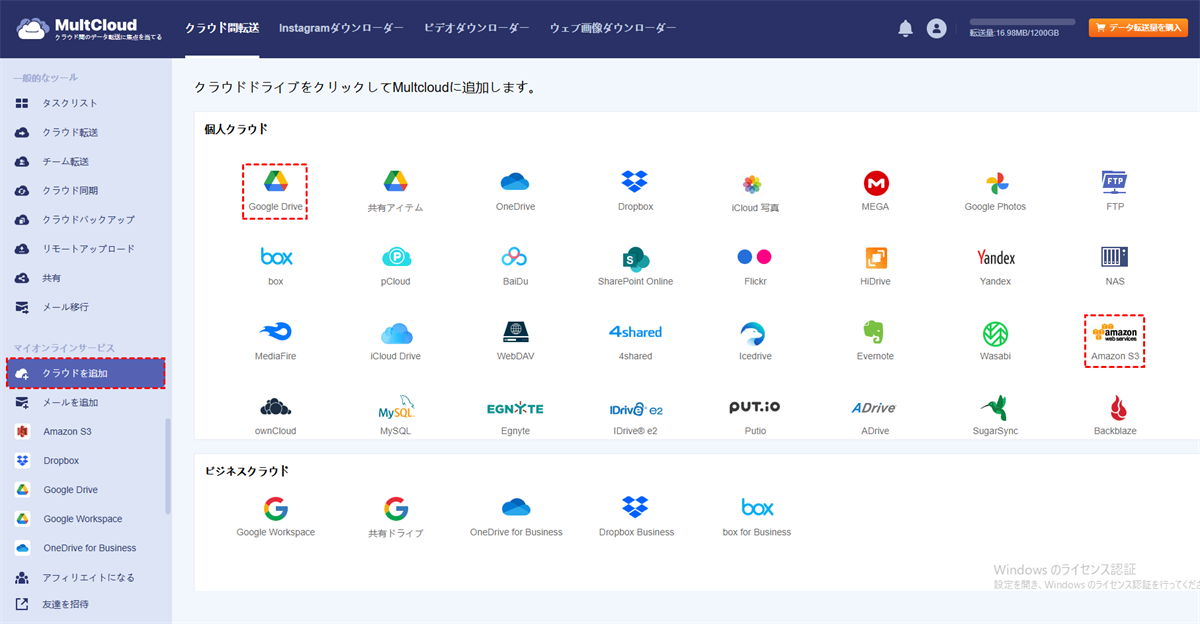
ヒント:
- クラウドドライブをMultCloudに追加する時、MultCloudにライセンスを付与するかどうかを確認するメッセージが表示されます。
- MultCloudは、追加するクラウドの数に制限がありませんので、お持ちのすべてのクラウドを追加しても構いません。
ステップ3.「クラウド転送」をクリックします。Amazon S3を転送元として選択し、Googleドライブを転送先として選択して、「今すぐ転送」をクリックします。
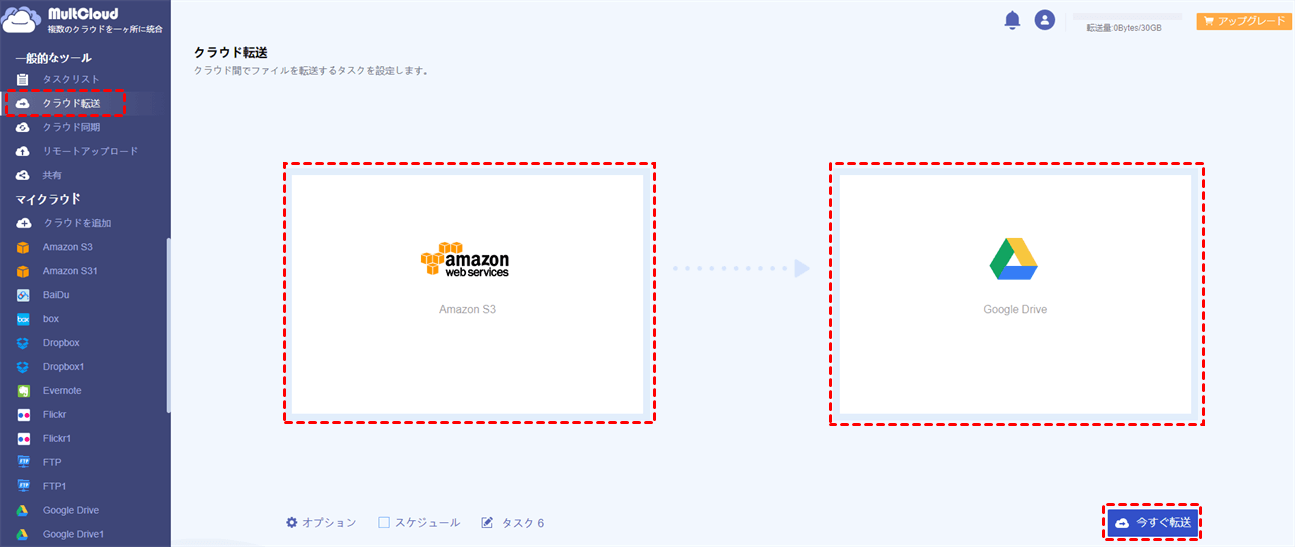
「オプション」、「スケジュール」、および「タスク名」の3つの追加オプションについて:
- オプション:ファイル転送の方法とメール通知を設定できます。たとえば、転送の完了後にすべてのソースファイルを削除できます。
- スケジュール:クラウドからクラウドに定期的にファイルを転送するために、特定の時間に毎日、毎週、または毎月のスケジュールされたクラウドファイル転送タスクを設定できます。
- タスク名:タスク1でタスク名をリセットできます。これは、他のタスク名と区別するのに便利です。
ステップ4.「タスクリスト」をクリックして、ファイル転送の進行状況を確認できます。ログ表示、オプション、スケジュール、削除などの操作もできます。
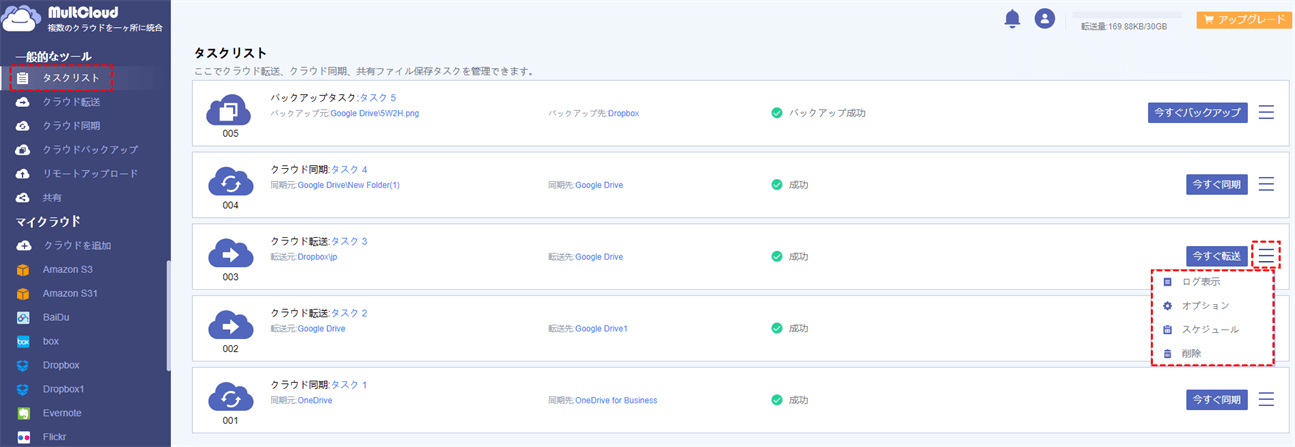
MultCloudアカウントをプレミアムアカウントにアップグレードしたら、より快適な転送操作を楽しめます。
- MultCloudの無料ユーザーとして、1か月あたり30GBのデータトラフィック内で高速でファイルを転送できます。大きなサイズのファイルを転送する必要性が高い場合は、MultCloudアカウントをアップグレードして、月間150GBのデータトラフィックから無制限のデータトラフィックまで非常に高速でファイルを転送できるようにすることをお勧めします。
- 10つまでのスレッドで高速転送を利用できます。
- 「オプション」‐「フィルター」という高度な転送機能を楽しむことができます。フィルタを使用すると、特定の拡張子を持つファイルを無視したり、転送したりすることができます。例えば、Googleドライブ上の写真のみを同期する場合は役立ちます。
結論
この記事では、価格、ストレージスペース、セキュリティなど要件に基づき、Amazon S3とGoogleドライブを徹底的に比較してみました。AWS S3とGoogleドライブのこれらの比較から、大量のデータを管理する必要がある大企業または中規模企業の場合は、クラウドドライブとしてAmazon S3を選択できることをお勧めします。 価格設定からわかるように、Amazon S3で使用するスペースが多いほど、手頃な価格になります。また、個人または中小企業でクラウドドライブを使用している場合は、代わりにGoogleドライブを選択できます。
複数のクラウドアカウントを持ち、それらの間でファイルを転送したい場合は、ぜひ記事で紹介したMultCloudを試してみてください。MultCloudを利用して、数回のクリックでデータをGoogleドライブとAmazon S3間でバックアップできます。データの転送とバックアップ以外に、MultCloudはファイルの同期にも役立ちます。MultCloudの「クラウド同期」機能を利用して、ファイル、フォルダー、またはクラウド全体を簡単に同期できます。それに、スケジュールを設定して、同期タスクをスケジュール通りにGoogleドライブをAmazon S3と同期することもできます。
MultCloudがサポートするクラウド
-
Google Drive
-
Google Workspace
-
OneDrive
-
OneDrive for Business
-
SharePoint
-
Dropbox
-
Dropbox Business
-
MEGA
-
Google Photos
-
iCloud Photos
-
FTP
-
box
-
box for Business
-
pCloud
-
Baidu
-
Flickr
-
HiDrive
-
Yandex
-
NAS
-
WebDAV
-
MediaFire
-
iCloud Drive
-
WEB.DE
-
Evernote
-
Amazon S3
-
Wasabi
-
ownCloud
-
MySQL
-
Egnyte
-
Putio
-
ADrive
-
SugarSync
-
Backblaze
-
CloudMe
-
MyDrive
-
Cubby
